 ✕
✕
By Li ZhangFrissítve: december 16, 2022
A jelentés szerint a Spotify-előfizetők világszerte több mint 165 millió felhasználóra rúgtak. Ha Ön a Spotify-felhasználók egyike, csodálkozhat hol vannak a PC-n/Mac-en/Androidon/iPhone-on tárolt Spotify-letöltések, a következő részben elmondunk mindent, amit tudni szeretnél. Az online zenei streaming szolgáltatáson keresztül közvetlenül elérheti a zenét és a dalokat a világ minden tájáról. A Spotify több millió dalt tartalmaz, amelyeket különböző előadók készítettek, és minden műfajhoz tartoznak. Mindezek a zeneszámok azonban csak online zenei előfizetéssel érhetők el. Az offline zenehallgatás támogatása érdekében a Spotify lehetővé teszi a prémium felhasználók számára zeneszámok letöltését. De hol tárolják a Spotify-letöltéseket?
Valójában nem nehéz megtalálni, hol vannak a Spotify-letöltések a helyi meghajtón, de haszontalan lehet, még akkor is, ha megtalálja őket. Ha szükséges, más helyre is cserélheti. Bár megtalálja ezeket a zenefájlokat, nem tudja megnyitni őket, mivel a letöltött Spotify Music fájlok csak gyorsítótár fájlok DRM-védett. A prémium zenei előfizetés lemondásakor a letöltött zenefájlok törlődnek, mivel ezek a zenefájlok streaming formátumként titkosított fájlok (Ogg Vorbis), nem pedig általános MP3 fájlok. Így a zeneszámokat csak offline töltheti le és játszhatja le a Spotify-on belül, és nem játszhatja le őket más platformokon.
TARTALOMJEGYZÉK
Úgy tűnik, hogy hol vannak a PC-n/Mac-en tárolt Spotify-letöltések, ami bonyolulttá teszi a dolgokat, valójában a Spotify Music letöltése és számítógépre mentése egyszerű folyamat. A Spotify dalok számítógépen való letöltéséhez kövesse az alábbi lépéseket.
1. lépés: Futtassa a Spotify alkalmazást PC/Mac számítógépen.
2. lépés: Lépjen az alkalmazás jobb oldalán található menübe.
3. lépés Kattintson a felső három pontra.
4. lépés Kattintson a Fájlok elemre, majd válassza ki az offline módot a legördülő menüből.
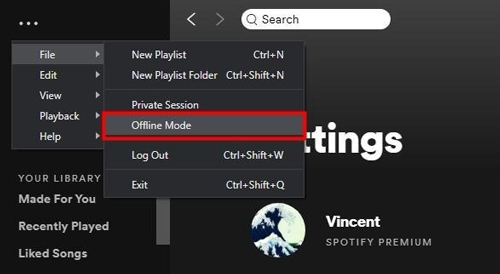
Ha Ön prémium felhasználó, könnyedén letöltheti a Spotify-dalokat mobiltárhelyére, és offline is élvezheti őket. Ha Spotify-dalokat szeretne keresni Android vagy iPhone készülékén, kövesse az alábbi lépéseket.
1. lépés: Futtassa a Spotify alkalmazást Android vagy iPhone készülékén.
2. lépés: Lépjen a „Könyvtár” lapra, és nyissa meg azt az albumot vagy lejátszási listát, amelyet el szeretne menteni a mobiltárhelyére.
3. lépés: Kapcsolja be a kapcsolót a dal előtt a letöltéshez.
4. lépés: Térjen vissza a fő lejátszási listához, és húzza lefelé ujját a kereső- és szűrőeszközök megjelenítéséhez.
5. lépés Érintse meg a Szűrő opciót.
6. lépés: Válassza a Letöltés lehetőséget a Szűrő lapon. Ezután válassza a Letöltött dalok szűrése lehetőséget. Ezután látni fogja az összes letöltött dalt a Spotify-ról.
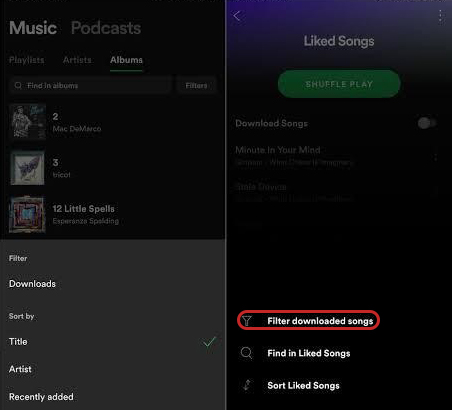
Most már tudja, hol vannak a PC-n/Mac-en/Android-on/iPhone-on tárolt Spotify-letöltések, és azt is, hogy a Spotify nem menti el a dalokat általános MP3 formátumban. Nem élvezheti a Spotify Music dalokat hivatalos Spotify platform nélkül, a dalokat/lejátszási listákat/albumokat/podcastokat minden zenei tartalmat az Ogg Vorbis védi. Ez korlátozza a felhasználók számára, hogy bárhol és bármikor élvezhessék a Spotify zenét. Hogyan mentheti el a Spotify zenét MP3 formátumban? A következő részben megmutatjuk, hogyan tarthatod a legjobban a Spotify-letöltéseket számítógépen és mobiltelefonon örökre, így könnyedén, korlátok nélkül élvezheted a Spotify zenét offline módban.
Ebben a pillanatban azon töprenghet, hogy van-e mód arra, hogy a Spotify letöltéseit örökre megőrizze. Teljes mértékben igen. Itt UkeySoft Spotify Music Converter a legnépszerűbb zeneátalakító eszköz, amely segíthet eltávolítani a DRM-védelmet a Spotify Music alkalmazásból, Spotify Music letöltése számítógépre több hangformátumként, köztük MP3, M4A, AAC, WAV, FLAC, AIFF. Töltse le a Spotify Music tartalmakat az eredeti hangminőség és az ID3 címkék megőrzésével, ötször gyorsabb sebességgel. Támogassa a kötegelt átalakítást egy intuitív és felhasználóbarát felületen. Ezek után lehet tartsa a Spotify-letöltéseket számítógépen és mobiltelefonon örökre, akár prémium előfizetés nélkül is élvezheti a Spotify Zenét offline, bárhol és bármikor.
Miben segíthet az UkeySoft Spotify Music Converter?
A Spotify Music helyi fájlokkénti letöltése előtt telepítse és futtassa az UkeySoft Spotify Music Converter programot Windows vagy Mac számítógépén.
1. lépés: Jelentkezzen be Spotify-fiókjába
Kattintson a „Bejelentkezés” gombra a jobb felső sarokban, hogy bejelentkezzen Spotify-fiókjába. Az UkeySoft program szinkronizálja az összes zenei adatot a fiókjából, és megígéri, hogy adatait nem fedik fel.

2 lépés. Az MP3 beállítása kimeneti formátumként
Kattintson a fogaskerék ikonra a jobb felső sarokban az MP3 kimeneti formátumként történő beállításához, itt a kimeneti mappa, a kimeneti fájl neve és további paraméterek állíthatók be.

3. lépés: Adja hozzá a Spotify zenét a letöltési listához
Válassza ki a kívánt zeneszámokat a letöltési listáról. Ha rákattint egy lejátszási listára, a lejátszási listában lévő összes dal lesz alapértelmezetten kiválasztva, a nem szükséges dalokat pedig ki kell zárni.

4. lépés: Töltse le a Spotify zenét MP3 helyi fájlokba
Ha mind a 3 lépést megtette, kattintson a "Konvertálás" gombra a kiválasztott Spotify dalok letöltéséhez és MP3 formátumba konvertálásához. Megjegyzés: a „Leállítás” gombra kattintva bármikor megszakíthatja a letöltési folyamatot.

5. lépés: Ellenőrizze a kimeneti MP3 fájlokat
Miután a zeneletöltés befejeződött, ellenőrizheti a kimeneti MP3 zenei fájlokat az „Előzmények” elemre kattintva, majd kattintson a lejátszás ikonra minden dalnál, hogy lejátssza a dalt a programban lévő beépített zenelejátszóval.

Ebben a bejegyzésben nem csak azt mutattuk meg, hogy ellenőrizze a Spotify-letöltések tárolási helyét PC-n/Mac-en/Android-/iPhone-on, hanem a legjobb módot kínáljuk a Spotify Music letöltésére helyi MP3-fájlokként. Mostantól megtarthatja a Spotify-letöltéseket. számítógépen, vagy vigye át őket mobilra, és örökre megőrizze a zenét, élvezze a Spotify Music-ot offline, bárhol és bármikor.
prompt: meg kell, hogy jelentkezzen be mielőtt kommentálhatna.
Még nincs fiók. Kérjük, kattintson ide Regisztráció.

Konvertálja az Apple Music, az iTunes M4P Dalok és az Audiobook MP3, M4A, AAC, WAV, FLAC fájlokat stb.

Élvezze a biztonságos és szabad digitális életet.
Hasznosság
multimédia
copyright © 2023 UkeySoft Software Inc. Minden jog fenntartva.
Még nincs hozzászólás. Mondj valamit...